Pytanie
Problem: Błąd MacOs Big Sur „Wystąpił błąd podczas instalacji wybranych aktualizacji” – jak naprawić?
Cześć, niecierpliwie czekałem na wydanie Big Sur dla mojego Maca i jestem teraz bardzo rozczarowany, ponieważ nie mogę zaktualizować mojej wersji systemu operacyjnego. Podczas próby uruchomienia aktualizacji otrzymuję komunikat „Instalacja nie powiodła się. Wystąpił błąd podczas instalowania wybranych aktualizacji”. Jakieś wskazówki, jak rozwiązać ten problem?
Rozwiązany Odpowiedź
Dzisiaj Apple wypuścił siedemnastą wersję systemu macOS – Big Sur (11.0), następcę bardzo popularnej Cataliny (10.15). Po raz pierwszy ogłoszony przez Apple w czerwcu 2020 r., data premiery została ustalona na 12 listopada, a wielu użytkowników czekało na premierę. Nowa wersja ma wprowadzić wiele zmian w systemie operacyjnym, w tym dużą aktualizację dla użytkownika interfejs (UI), obsługa zaprojektowanych przez Apple procesorów opartych na ARM64, ulepszenia bezpieczeństwa systemu i wiele więcej.[1]
Biorąc pod uwagę, że Catalina nadal sprawiała problemy użytkownikom, mimo że była kilkakrotnie łatana (Problemy z drukarką HP, przerwy w połączeniu internetowym, Konta i wysokie użycie procesora, itp.), wielu użytkowników miało nadzieję, że Big Sur odniesie sukces, z wieloma ulepszeniami. Wygląda jednak na to, że nawet uruchomienie nie działa zgodnie z przeznaczeniem – wielu użytkowników narzekało na bardzo wolne prędkości pobierania, jeśli chodzi o plik aktualizacji. Powolne prędkości pobierania dla tysięcy użytkowników to tylko początek problemów w najnowszej iteracji Apple.
Fora społeczności Apple i inne fora IT zostały zalane raportami użytkowników o błędzie „Wystąpił błąd podczas instalowania wybranych aktualizacji” podczas próby pobrania Big Sur. Wydaje się, że problem występuje częściej, gdy użytkownicy próbują pobrać go za pomocą programu uruchamiającego aktualizacje, a nie ze sklepu Mac App Store.
Ponadto wiele usług Apple, takich jak Maps Traffic, iCloud Mail, iMessage i inne, również nie działało, ponieważ większość użytkowników miała problemy z połączeniem się z nimi. Gigant technologiczny pospieszył z naprawą błędów „Wystąpił błąd podczas instalowania wybranych aktualizacji”, które użytkownicy coraz częściej, wraz z odnawianiem działania swoich usług i Apple Developera Strona. Niestety, nawet po kilku godzinach od premiery, użytkownicy wciąż borykają się z tymi samymi problemami.
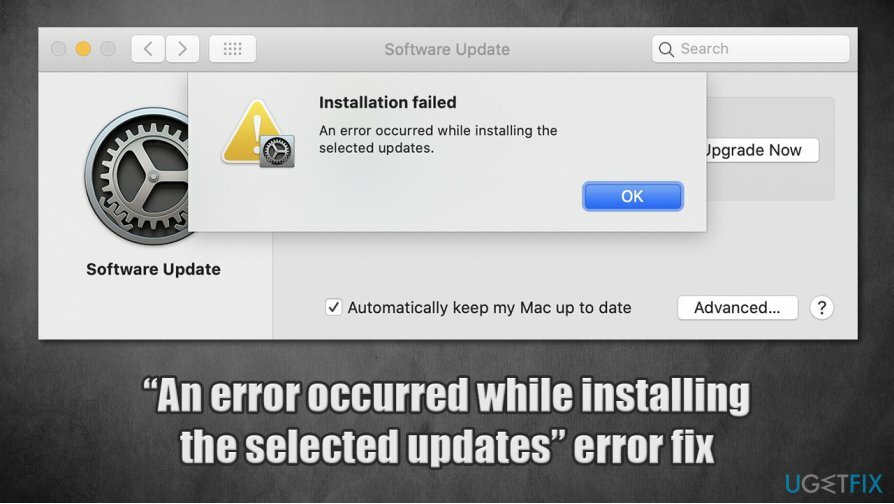
Co gorsza, nawet ci, którzy zdecydowali się odłożyć instalację Big Sure na późniejszy termin, mogą również ucierpieć. Mianowicie, uruchomienie może również wpłynąć na systemy z Cataliną. Wielu użytkowników Twittera zgłosiło powolne działanie komputera i aplikacji.[2]
Dzisiaj postaramy się zapewnić sposoby naprawienia błędu „Wystąpił błąd podczas instalowania wybranych aktualizacji” wraz z innymi problemami, na które możesz cierpieć. Zanim przejdziesz dalej, zdecydowanie zalecamy przeskanowanie systemu za pomocą ReimagePralka Mac X9, ponieważ niska prędkość pobierania może być wynikiem zbyt dużego bałaganu na komputerze Mac.
Napraw 1. Pobierz aktualizację Big Sur bezpośrednio z Apple Store
Aby naprawić uszkodzony system, musisz zakupić licencjonowaną wersję Pralka Mac X9 Pralka Mac X9.
Większość użytkowników ma tendencję do pobierania najnowszych aktualizacji za pomocą programu uruchamiającego aktualizacje na swoich komputerach Mac. Niestety, ten sposób nie zawsze działa i wygląda na to, że pobieranie Big Sur powiodło się tym, którzy pobrali go z Apple Store zamiast z programu uruchamiającego.
Dlatego wejdź na oficjalną stronę Apple i spróbuj: pobierz aktualizację stamtąd.
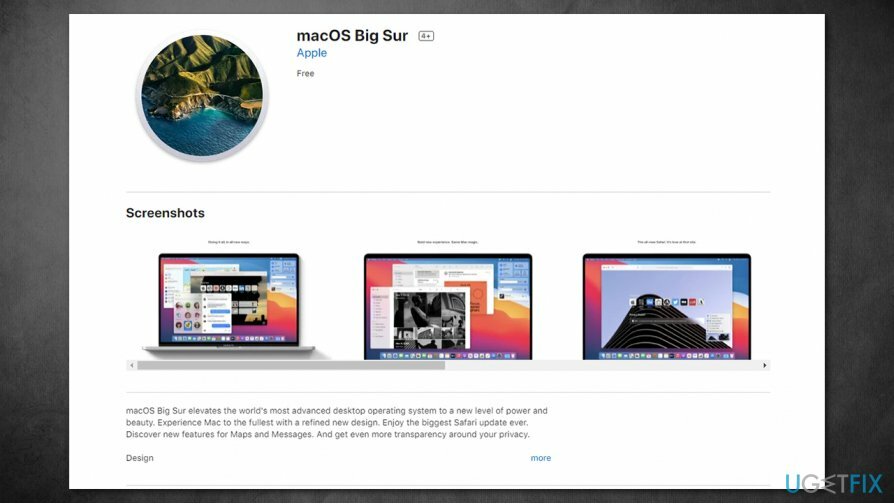
Napraw 2. Uruchom ponownie system
Aby naprawić uszkodzony system, musisz zakupić licencjonowaną wersję Pralka Mac X9 Pralka Mac X9.
macOS Big Sur ma rozmiar 12 GB, co oznacza, że pobranie może trochę potrwać dla niektórych użytkowników, zwłaszcza tych, którzy nie mają szybkiego internetu. Jednak nawet ci z szybkimi nasionami Internetu twierdzili, że pełne pobranie aktualizacji zajęło im ponad 12 godzin.
Tak więc, jeśli wystąpi błąd „Instalacja nie powiodła się. Wystąpił błąd podczas instalowania wybranych aktualizacji”, pojawia się w tym czasie, może to być bardzo frustrujące, zwłaszcza po wielogodzinnym oczekiwaniu. Niektórzy użytkownicy twierdzili, że po prostu ponowne uruchomienie ich komputerów pomogło im uniknąć przerwania przez irytujący błąd.
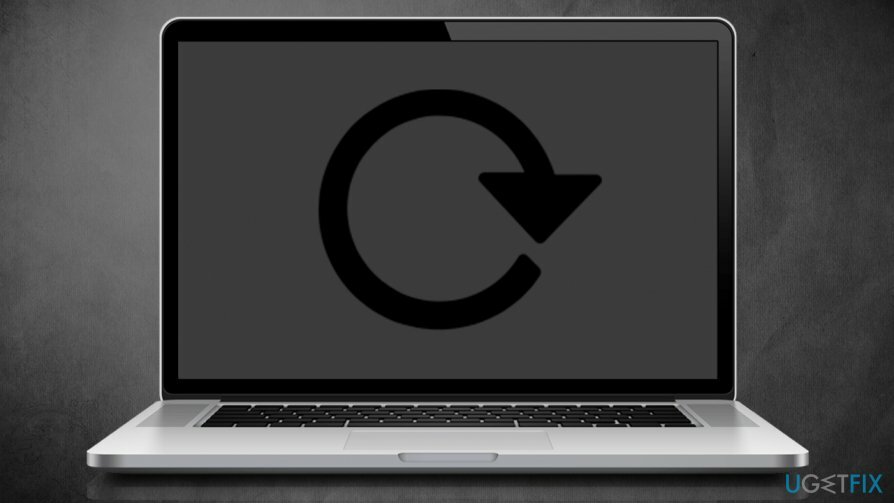
Napraw 3. Napraw dysk
Aby naprawić uszkodzony system, musisz zakupić licencjonowaną wersję Pralka Mac X9 Pralka Mac X9.
Chociaż to rozwiązanie może nie pomóc wszystkim, warto spróbować.
- Uruchom ponownie twój Mac
- Zaraz potem naciśnij i przytrzymaj Polecenie + R klawisze na twojej klawiaturze
- Pewnego razu Narzędzie dyskowe pojawi się menu, wybierz Narzędzie dyskowe i kliknij Kontyntynuj
- Wybierz Macintosh HD jedź z listy
- Kliknij Pierwsza pomoc, a następnie kontynuuj Gotowe jak tylko będzie dostępny
- Zamknij Narzędzie dyskowe i uruchom ponownie Twój komputer Mac.
Napraw 4. Zwolnij trochę miejsca
Aby naprawić uszkodzony system, musisz zakupić licencjonowaną wersję Pralka Mac X9 Pralka Mac X9.
Jak wcześniej wspomniano, zbyt mała ilość miejsca na dysku twardym może spowodować brak możliwości zainstalowania Big Sur, stąd problem „Wystąpił błąd podczas instalowania wybranych aktualizacji”. Według niektórych użytkowników, którzy byli uprawnieni do wypróbowania nowej wersji systemu macOS w wersji beta, podczas próby jej zainstalowania napotykali problemy z przestrzenią.
Wiele systemów macOS, zwłaszcza starszych, ma ograniczoną przestrzeń, a wielu użytkowników importuje wiele plików. Poza tym niektóre niewidoczne pliki mogą powodować problem z małą ilością miejsca – wiadomo, że Time Machine zajmuje miejsce, które nie jest początkowo pokazywane. Chociaż możesz wyłączyć Time Machine, aby zwolnić trochę miejsca, nie jest to zalecane – powinieneś raczej skorzystać z kilku wskazówek, które zapewniamy w Jak zwolnić miejsce na dysku w systemie Mac OS? artykuł. Również za pomocą automatycznego narzędzia, takiego jak ReimagePralka Mac X9 mógłbym poświęcić ci dużo czasu.
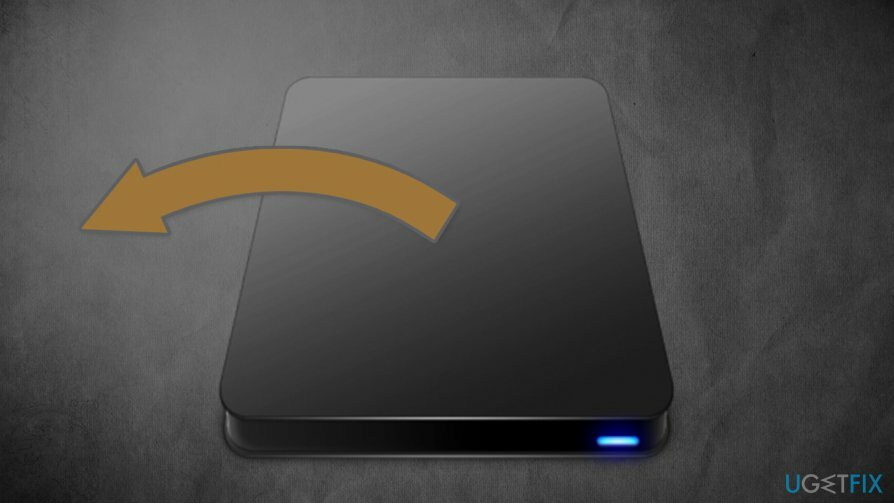
Napraw 5. Czekać
Aby naprawić uszkodzony system, musisz zakupić licencjonowaną wersję Pralka Mac X9 Pralka Mac X9.
Ponieważ problem jest uniwersalny, a miliony ludzi próbują jednocześnie pobrać Big Sur, problem leży w samych serwerach Apple. Dlatego zespół techniczny musi rozwiązać problemy, aby umożliwić wszystkim użytkownikom płynną aktualizację systemu operacyjnego.
W międzyczasie, jeśli żadne z powyższych nie pomogło w naprawieniu błędu „Wystąpił błąd podczas instalowania wybranych aktualizacji” i masz lag na Catalinie, przejdź do następnego rozwiązania.
Jeśli Twój komputer nie może uruchamiać aplikacji innych firm (lub działają one bardzo wolno)
Aby naprawić uszkodzony system, musisz zakupić licencjonowaną wersję Pralka Mac X9 Pralka Mac X9.
Programista Mac i iOS, Jeff Johnson[3] twierdził, że problemy związane z powolnym uruchamianiem aplikacji innych firm są związane z nieudanym połączeniem z ocsp.apple.com. Dlatego, aby uniemożliwić komputerowi łączenie się z serwerem, należy pobrać i zainstalować Mały znicz i odrzuć połączenie TCP z nim (używając zaufany funkcja).
Alternatywnie możesz po prostu wyłączyć połączenie internetowe, co również zatrzymałoby problemy z wydajnością.
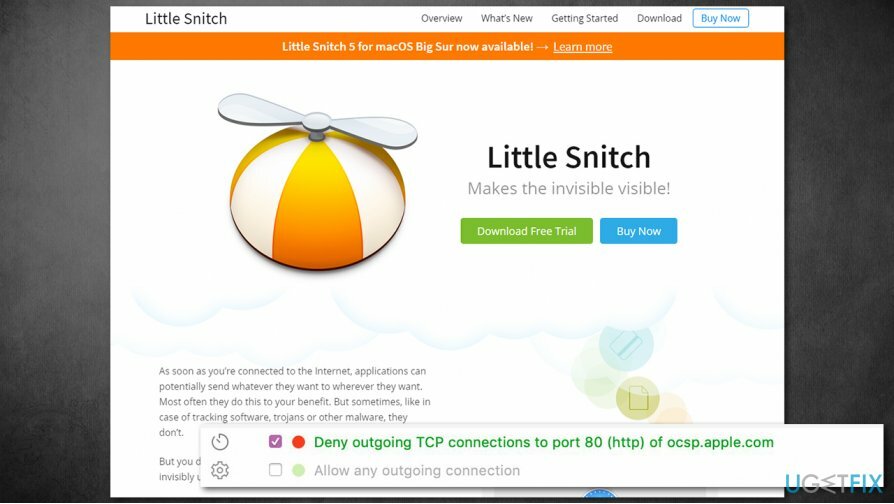
Napraw błędy automatycznie
Zespół ugetfix.com dokłada wszelkich starań, aby pomóc użytkownikom znaleźć najlepsze rozwiązania w celu wyeliminowania ich błędów. Jeśli nie chcesz zmagać się z ręcznymi technikami naprawy, skorzystaj z automatycznego oprogramowania. Wszystkie polecane produkty zostały przetestowane i zatwierdzone przez naszych profesjonalistów. Poniżej wymieniono narzędzia, których możesz użyć do naprawienia błędu:
Oferta
Zrób to teraz!
Pobierz poprawkęSzczęście
Gwarancja
Jeśli nie udało Ci się naprawić błędu za pomocą, skontaktuj się z naszym zespołem pomocy, aby uzyskać pomoc. Podaj nam wszystkie szczegóły, które Twoim zdaniem powinniśmy wiedzieć o Twoim problemie.
Ten opatentowany proces naprawy wykorzystuje bazę danych zawierającą 25 milionów komponentów, które mogą zastąpić każdy uszkodzony lub brakujący plik na komputerze użytkownika.
Aby naprawić uszkodzony system, musisz kupić licencjonowaną wersję narzędzia do usuwania złośliwego oprogramowania.

VPN ma kluczowe znaczenie, jeśli chodzi o prywatność użytkownika. Narzędzia do śledzenia online, takie jak pliki cookie, mogą być wykorzystywane nie tylko przez platformy mediów społecznościowych i inne strony internetowe, ale także przez dostawcę usług internetowych i rząd. Nawet jeśli zastosujesz najbezpieczniejsze ustawienia za pośrednictwem przeglądarki internetowej, nadal możesz być śledzony za pomocą aplikacji połączonych z Internetem. Poza tym przeglądarki skoncentrowane na prywatności, takie jak Tor, nie są optymalnym wyborem ze względu na zmniejszone prędkości połączenia. Najlepszym rozwiązaniem zapewniającym najwyższą prywatność jest Prywatny dostęp do Internetu – być anonimowym i bezpiecznym w Internecie.
Oprogramowanie do odzyskiwania danych to jedna z opcji, które mogą Ci pomóc odzyskać swoje pliki. Po usunięciu pliku nie rozpływa się on w powietrzu – pozostaje w systemie, dopóki nie zostaną na nim zapisane żadne nowe dane. Odzyskiwanie danych Pro to oprogramowanie do odzyskiwania, które wyszukuje działające kopie usuniętych plików na dysku twardym. Korzystając z tego narzędzia, możesz zapobiec utracie cennych dokumentów, prac szkolnych, osobistych zdjęć i innych ważnych plików.